Välkommen till denna After Effects-handledning, där du kommer att lära dig gränssnittet för Adobe After Effects när du öppnar det för första gången. Dessutom kommer vi gå igenom inställningarna, särskilt den livräddande auto-spara-funktionen som kan hjälpa dig att skydda ditt arbete och undvika datamissförlust.
Oavsett om du är nybörjare eller en erfaren användare kan rätt inställning av After Effects spara dig mycket tid och frustration. låt oss börja direkt!
Viktigaste insikter
- After Effects-gränssnittet erbjuder olika avsnitt som bör användas effektivt.
- Inställningarna är en avgörande del av programvaran för att anpassa den efter dina behov.
- Auto-spara-funktionen säkerhetskopierar ditt arbete regelbundet och skyddar dig mot datamissförlust.
Steg-för-steg-guide
Första stegen med After Effects
När du öppnar After Effects för första gången kommer skärmen förmodligen att se ut som min. Oroa dig inte om det ser annorlunda ut för dig. Du kanske behöver gå till menyn "Fönster" och ställa in "Arbetsytorna" på "Standard" för att få standardvyn.
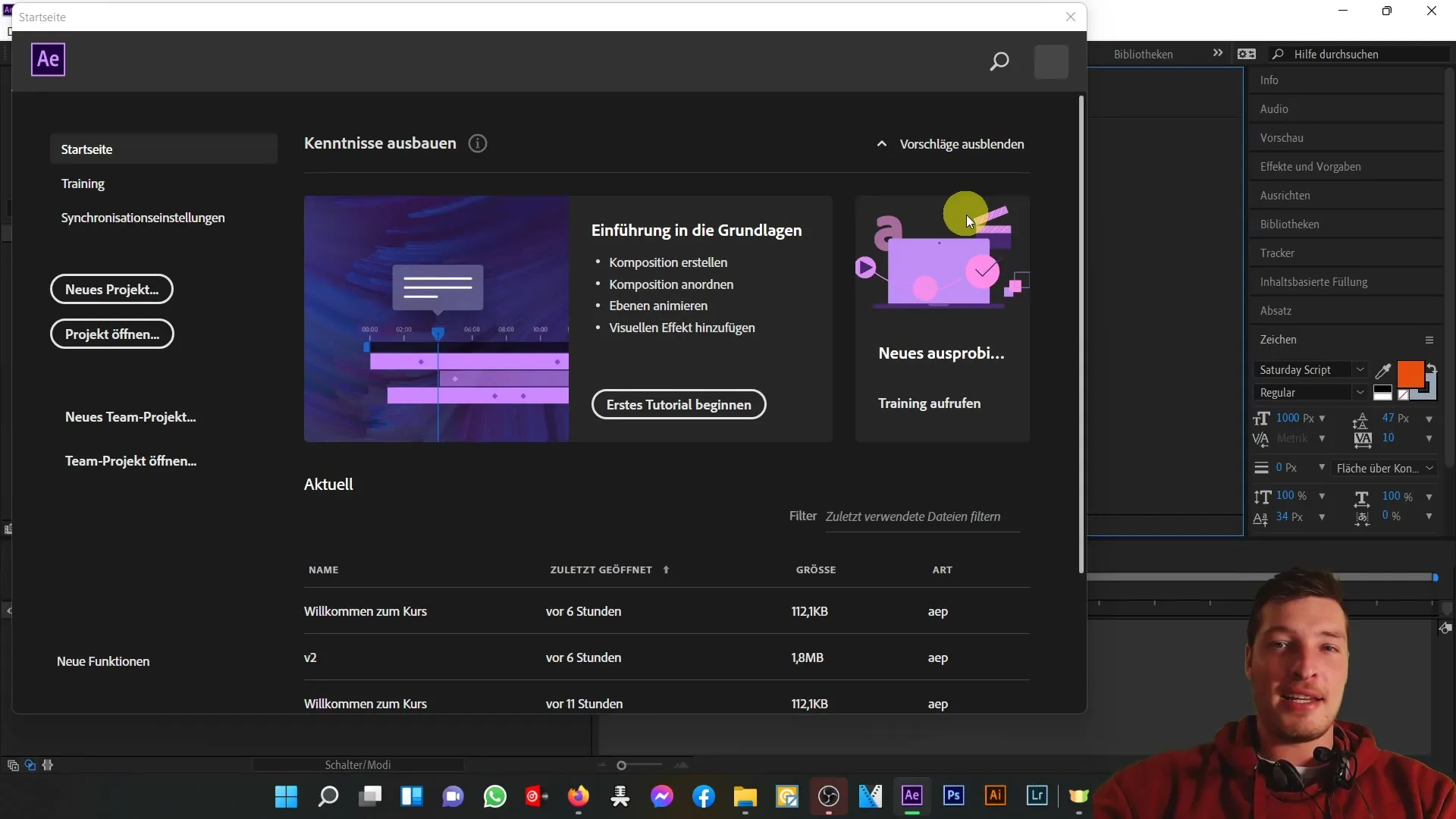
Förstå gränssnittet
I standardvyn ser du olika områden. I den övre huvudsektionen hittar du huvudmenylistan, under vilken det finns olika paneler som tillhandahåller olika funktioner. Centrala områden inkluderar projekt- och effektinställningarna till vänster, videoförhandsvisningen i mitten och tidslinjen till höger. Varje av dessa områden har sin egen funktionalitet.
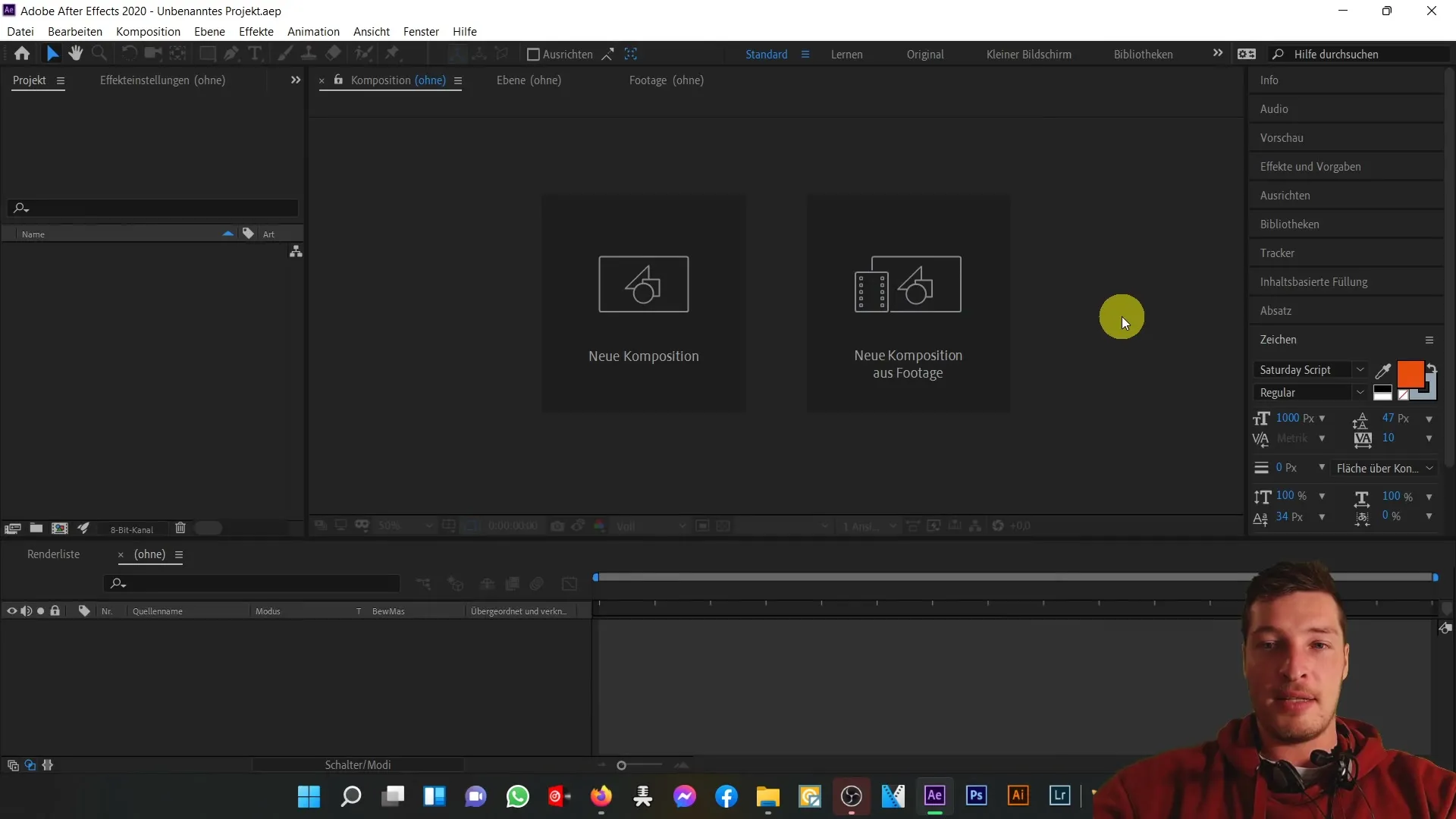
För att ge en detaljerad översikt: Vänster området innehåller projektfiler och effekter som du kan använda i ditt projekt. Mittenvisningen visar din videoförhandsvisning, vilket gör att du kan se ditt arbete i realtid. Den nedre tidslinjen är avgörande för organisering och redigering av dina klipp.
Aktivera inställningar och auto-spara
Ett av de första sakerna du bör göra efter att ha öppnat After Effects är att ställa in auto-spara-funktionen. Att förlora osparat arbete kan vara frustrerande, så låt oss se till att det inte händer. Gå till "Redigera" och sedan till "Inställningar". I det upp-poppande menyn hittar du flera alternativ. låt oss börja med fliken "Allmänt".
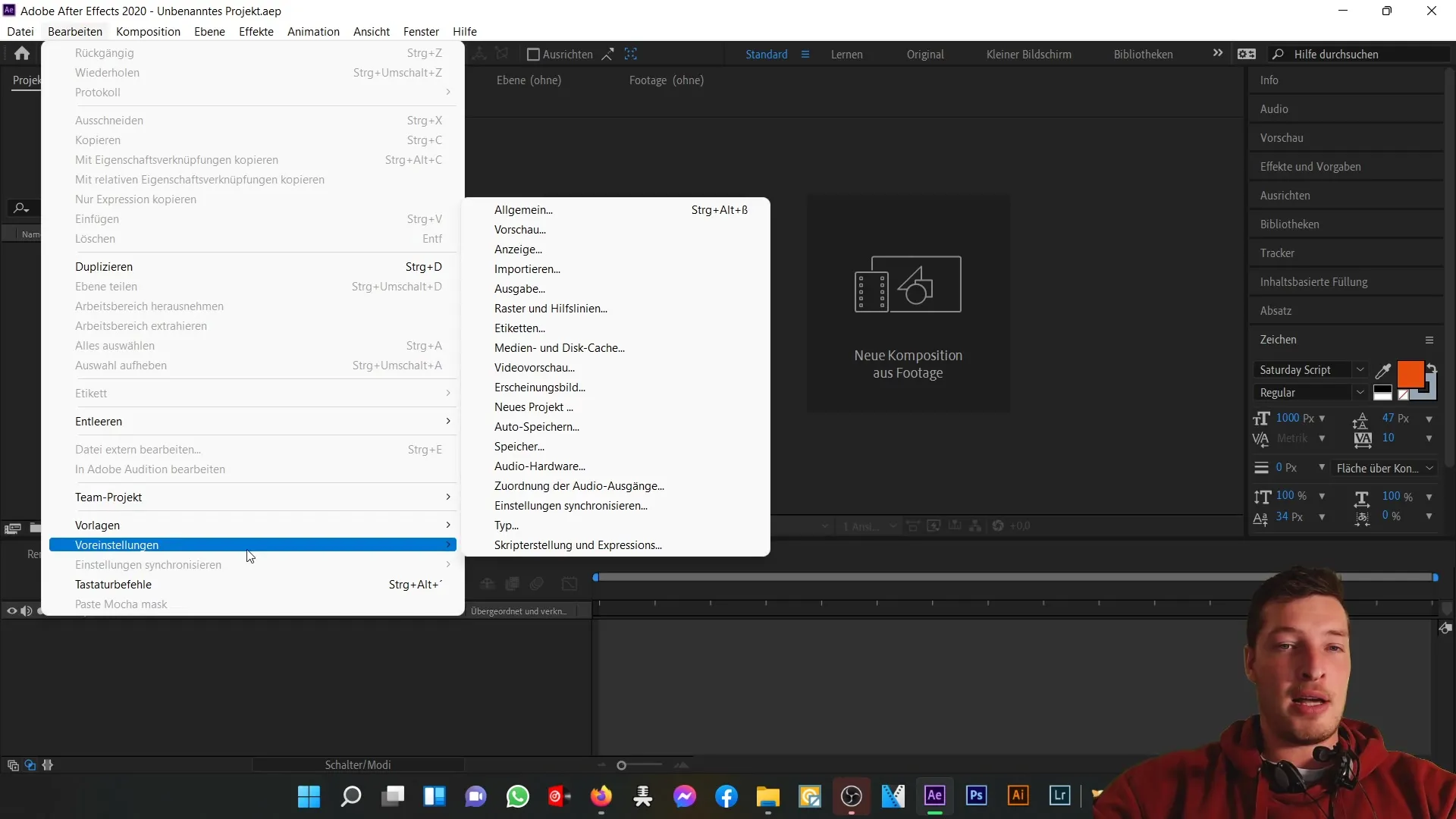
I detta område kan du bland annat justera ljusstyrkan på gränssnittet, men det viktigaste är auto-spara-alternativet. Se till att auto-spara-funktionen är aktiverad. Jag rekommenderar att du sparar var 20:e minut för att vara säker på att du inte förlorar mer än tjugo minuter av ditt arbete om programmet fryser eller din dator stänger av.
Du kan även ställa in antalet projekversioner som After Effects ska spara innan den äldsta skrivs över. Jag föredrar att skapa maximalt fem versioner för att vara säker på att jag inte förlorar allt mitt arbete på en gång. Ange också en mapp där dina auto-sparningsdata ska lagras.
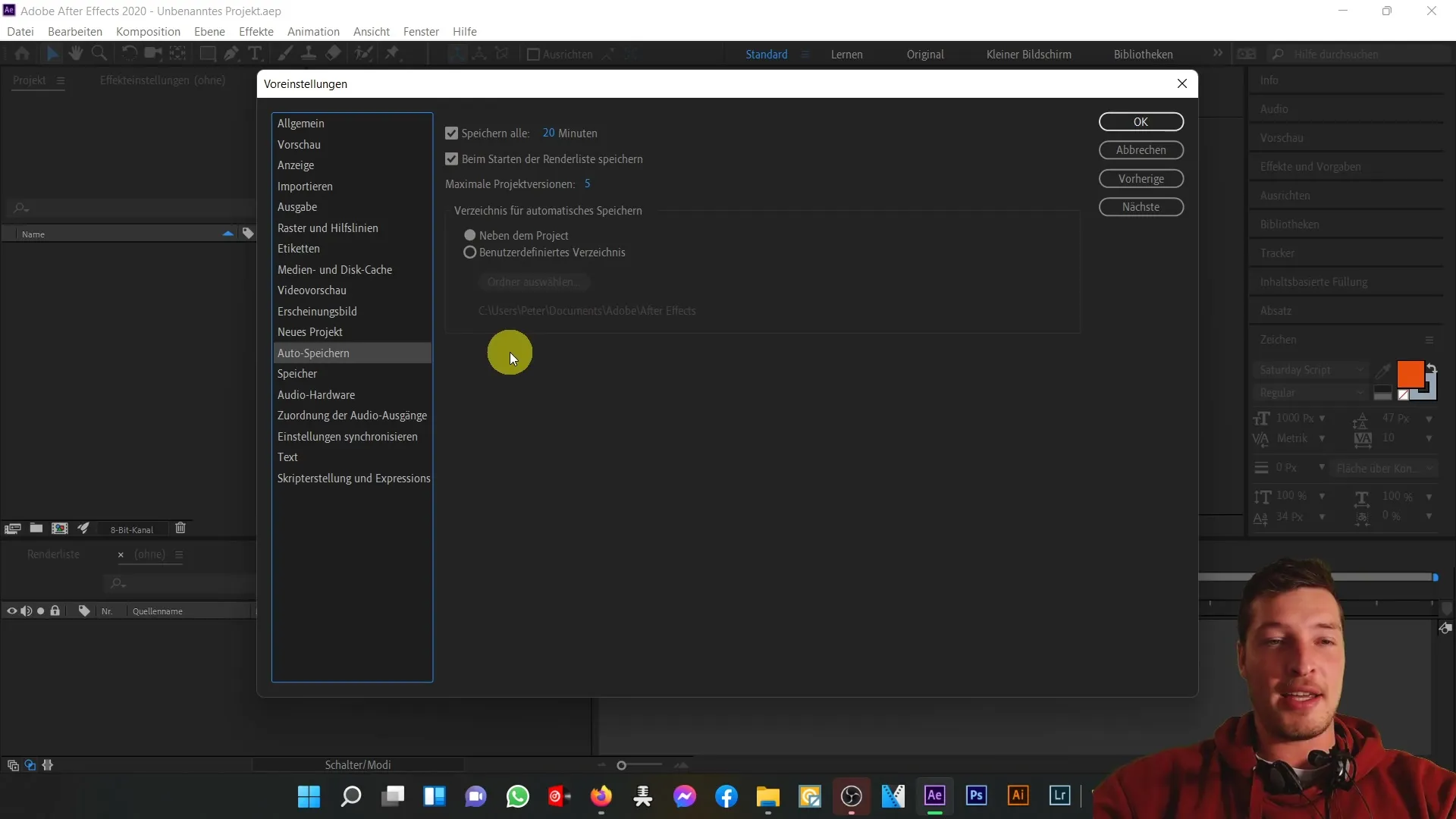
När du har gjort dessa inställningar är du på den säkra sidan. Nu kan du arbeta på ditt projekt medan After Effects automatiskt sparar med jämna mellanrum. Det ger dig friheten att vara kreativ utan att behöva ständigt oroa dig för att förlora något.
Slutsats och Förhandsvisning av Kommande Videoinnehåll
Det var en grundläggande introduktion till gränssnittet och auto-spara-funktionen i Adobe After Effects. Vi har tittat på arbetsytorna och aktiverat en viktig inställning som kommer att spara dig mycket huvudvärk i framtiden. I nästa video kommer vi också undersöka programvarans huvudavsnitt för att fortsätta hjälpa dig att dra nytta av After Effects på bästa sätt.
Summering
I denna handledning har du lärt dig hur du ställer in After Effects vid första öppningen och aktiverar den värdefulla auto-spara-funktionen. Detta gör att du effektivt och säkert kan arbeta med dina projekt.
Vanliga frågor
Hur aktiverar jag auto-spara-funktionen i After Effects?Gå till "Redigera" > "Inställningar" och aktivera auto-spara-alternativet under "Allmänt".
Vad gör jag om After Effects inte startar korrekt?Kontrollera din installation eller använd kommentarsidan för support.
Hur anpassar jag arbetsytan?Gå till "Fönster" och välj "Arbetsytorna" för att välja standardvyn eller en annan förinställning.
Vad ska jag göra om After Effects kraschar?Se till att du har auto-spara-funktionen aktiverad för att undvika datamissförluster.
Vanliga problem med att använda After Effects?Kontrollera programvaruinställningar eller konsultera onlineforum för specifika problem.


